前几天在小黄鱼500元淘了一个零刻IPC小主机+扩展底座,准备用它来安装个PVE虚拟机+OP做软路由使用,机器比较小,发热量也不高,整机待机功耗8~12W左右,刚好可以丢在弱电箱;
机器介绍:
机器搭载intel 奔腾J4205 核CPU(被动式散热,无风扇),板载4G内存+64mmc存储,集成2口Realtek千兆网卡,1个M.2 2280插槽(ngff sata协议),6个USB3.0接口(正面、左侧、右侧各2个),1个lntel AC 3165无线网卡,1个HDMI和1个VGA;安装上扩展底座可以扩展4个2.5G intel I225-V网口,1个2.5寸sata硬盘位,扩展底座与主机之间通过排线相连;
机器清单包括一台主机、一个12V3A的电源、一把螺丝刀以及相关说明书;
底座清单包括一个底座主体、一个m.2 2280固态散热贴片(由于安装上底座后,主机m.2硬盘位和扩展底座挨着,考虑固态散热,底座上有个凹槽位,将散热贴片贴在底座上有利于硬盘散热)、一根备用排线、4个脚垫以及相应说明书(安装底座后原本底壳需要安装在底座上,螺丝孔和之前螺丝孔错位,需要更换新的脚垫,需要吐槽的是我买的是新的没拆封的底座,居然没有配螺丝,不知道是我这个个别现象还是普遍都是,导致我只能主机和底座之间对角上2颗螺丝,底座和底壳之间也是对角上2颗螺丝暂时先用着)。


初步使用
由于该机器是海外版,国内暂时没有发售,机器自带英文正版Windows 10系统,开机后需初始化系统,进入系统后简单实用发现流畅度还可以;简单刷刷网页看看视频还行,使用CPU-Z跑分如下:
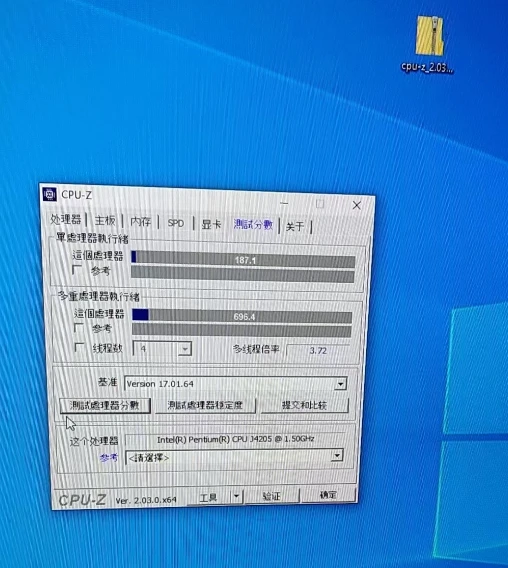
PVE安装
首先需要下载PVE的ISO镜像,大家可以到PVE官网进行下载或者国内清华大学镜像站进行下载,建议使用国内源,下载速度快。
https://mirrors.tuna.tsinghua.edu.cn/proxmox/iso/
下载完进行后制作PVE安装启动盘,使用rufus将PVE镜像刻录到U盘或者将镜像拷贝至Ventoy启动盘中,U盘插入主机后然后开机,显示开机画面后按F7进入启动项(由于安装底座后机器自检比较长,可能需要等待一会才能进,只有在开机界面按了F7剩下等就行),选择自己的U盘启动进入PVE安装界面;
由于机器自带的是64G的MMC闪存,安装PVE做软路由是足够的;但由于PVE默认不支持安装至MMC芯片,进行安装时会提示"unable to get device for partition mmcblk on device …."
需要进入Debug模式,修改安装脚本绕开限制;
在PVE安装界面选择“Advanced Options”,选择“Installed Proxmox VE(Debug mode)”
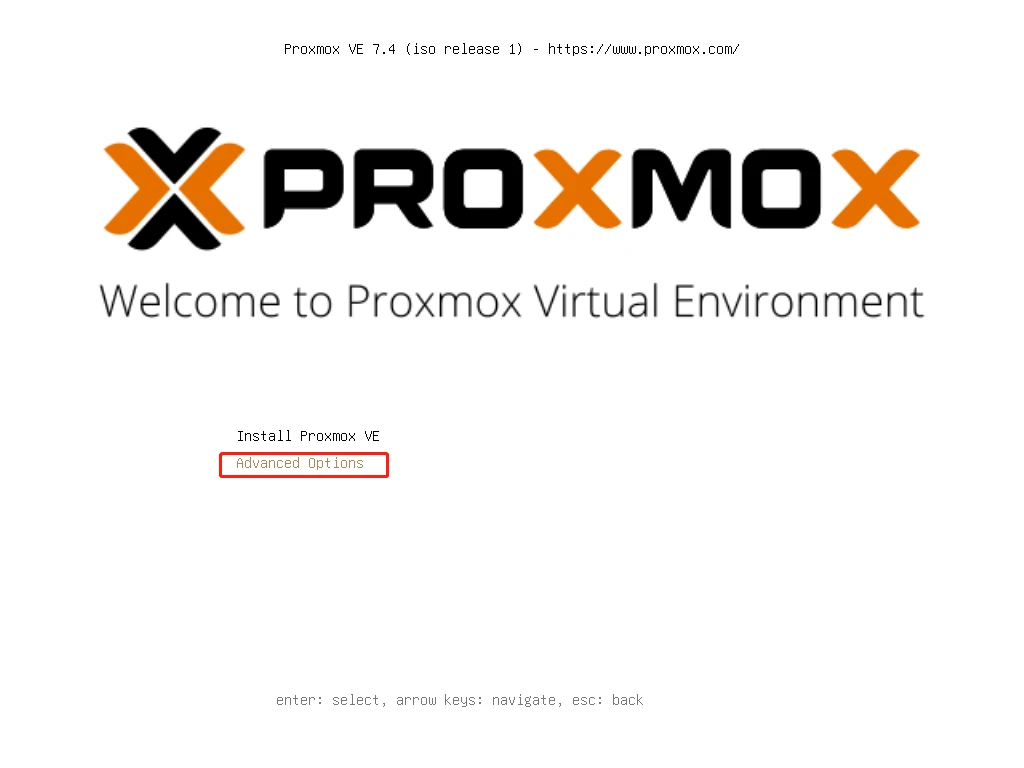
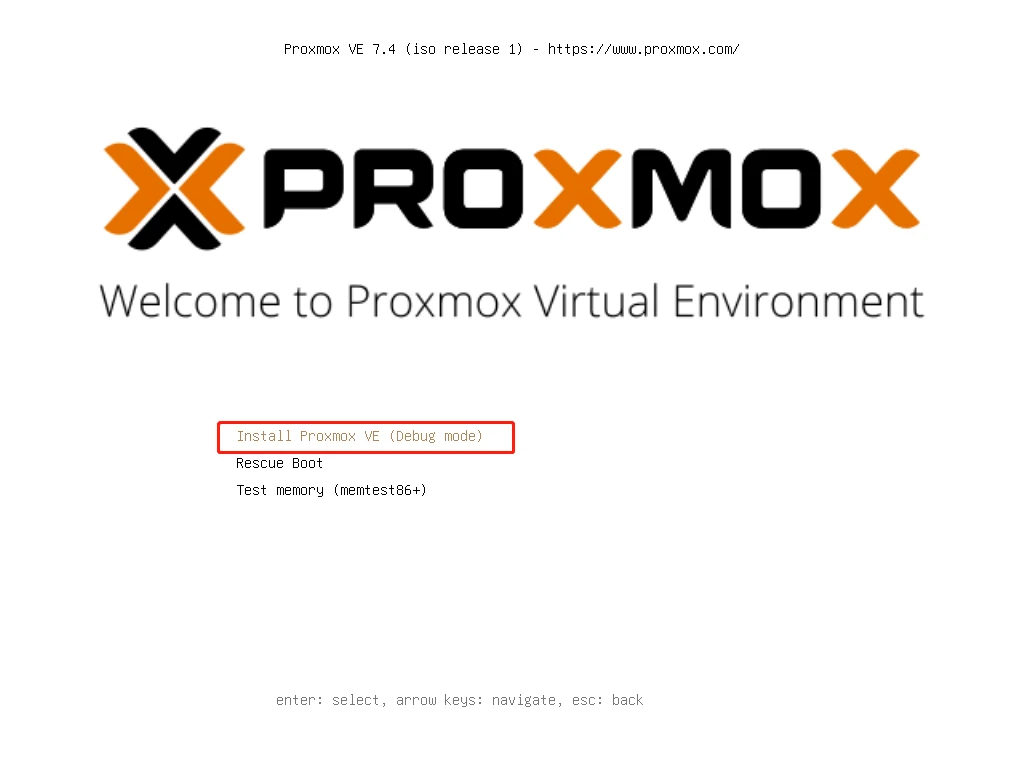
在第一次提示你可以输入命令的时候按 Ctrl+D,继续安装过程,进入如下界面后,输入
vi /usr/bin/proxinstall,编辑安装脚本

输入/get_partition_dev进行查找(vi编辑器功能)
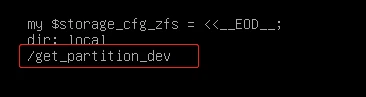
找到如下代码:
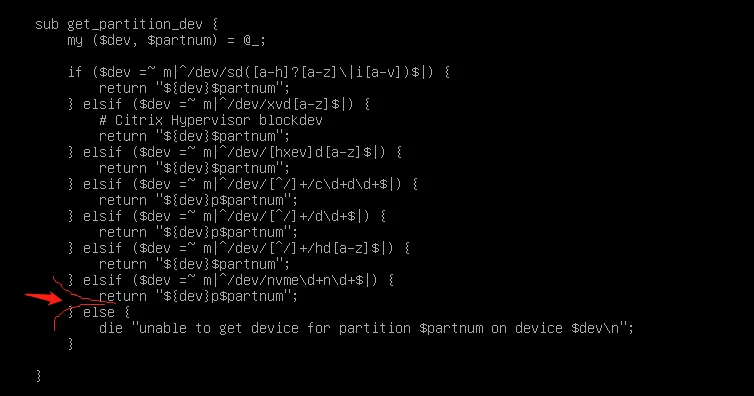
输入a进入编辑模式,在上图箭头位置插入2行代码:
} elsif ($dev =~ m|^/dev/mmcblk\d+$|) {
return "${dev}p$partnum";
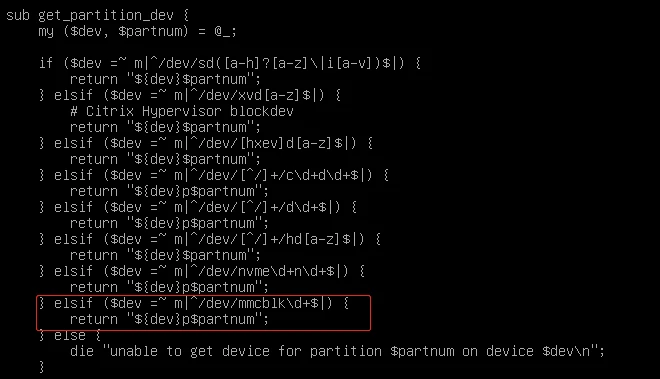
编辑完成后,按Esc退出编辑模式,输入":wq"(冒号开头)保存并退出。
退出编辑后按 Ctrl+D,继续安装过程。此时就可以使用 /dev/mmcblk1存储空间进行安装PVE了,其他步骤就是正常PVE安装步骤,不再赘述。
安装完成后按 Ctrl+D,重启。
然后登录管理页面:https://配置的IP:8006,进入PVE管理页面,进行配置,和创建虚拟机,安装openwrt,安装方法和其他平台一样,在此不再赘述。
来电自启配置
由于作为软路由配置,主机设备需要打开来电自启配置,开机后显示开机画面后按DEL键,进入BIOS;
路径:Chipset — South Cluster Configuration — State After G3 改为 Power On。
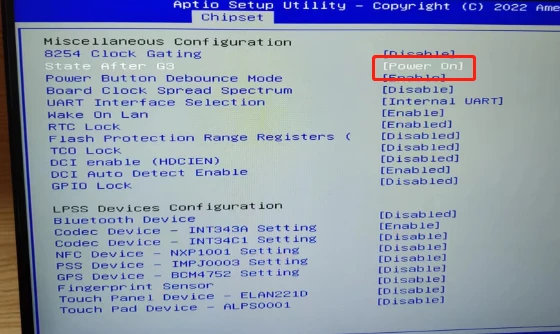
然后PVE中虚拟机openwrt选项中,将“开机自启动”打开。
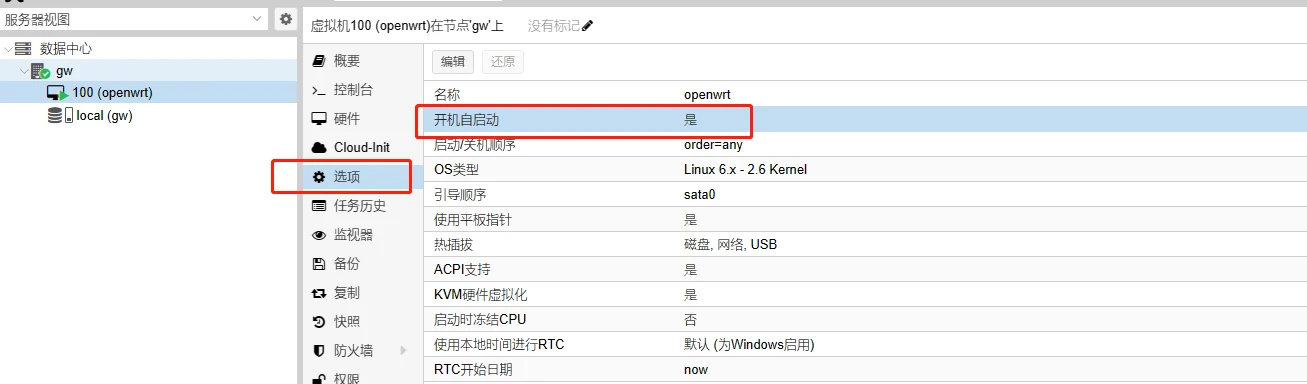
这样配置后,当家里意外停电后来电后,设备将自动启动,等PVE系统启动后openwrt也将自动启动,实现自动网络恢复。
由于在使用过程中遇到过几次openwrt不自动下发DHCP,重启也无效,最终重启openwrt中的dnsmasq进程才得以解决,建议在openwrt开机启动项中添加如下配置:
sleep 120
/etc/rc.d/S19dnsmasq restart
在openwrt开机2分钟后自动重启dnsmasq。
目前是使用一切正常。
原文链接:https://www.bilibili.com/read/cv22972766/


















